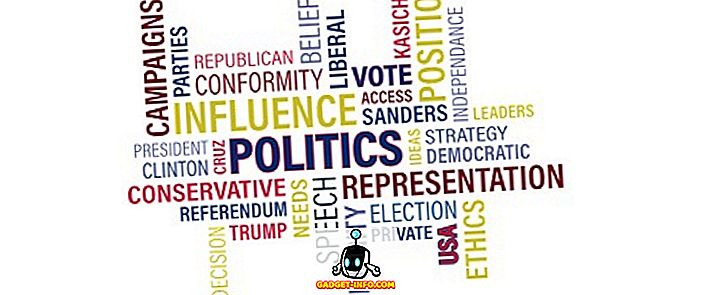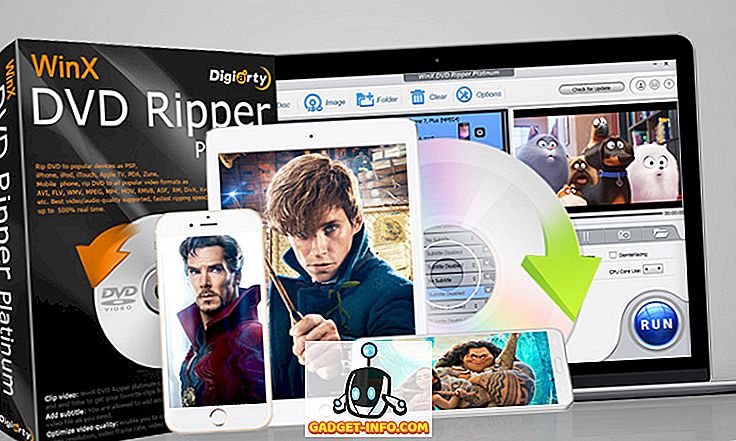गेमिंग की दुनिया में विंडोज एक महत्वपूर्ण प्लेटफॉर्म है और गेमिंग कंसोल की तुलना में अपने बढ़े हुए प्रदर्शन के लिए प्रसिद्ध है। विंडोज 10 में हर साल अब वृद्धिशील अपडेट मिलने के साथ, पीसी गेमिंग बहुत बेहतर होने वाला है, गेम के लिए विशेष सॉफ्टवेयर अनुकूलन के लिए धन्यवाद। हालांकि, जिन्हें बजट की कमी के कारण प्रवेश स्तर के पीसी के लिए समझौता करना पड़ता है, उन्हें अक्सर गेमिंग दुनिया के नवीनतम प्रसाद पर समझौता करना पड़ता है। बूढ़े गेमिंग रिग्स के साथ फंसे लोगों को उनसे अधिक प्रदर्शन निकालने के तरीकों के बारे में भी सोचना होगा।
माना जाता है कि आगामी क्रिएटर्स अपडेट सभी विंडोज 10 पीसी पर गेमिंग प्रदर्शन को बढ़ावा देने के लिए गेम मोड में लाने के लिए माना जाता है। तब तक, ऐसे तरीके हैं जिनसे आप अपने मौजूदा हार्डवेयर पर आपके द्वारा पसंद किए जाने वाले खेलों को थोड़ा बेहतर तरीके से चला सकते हैं। इसलिए, हम आपके लिए विंडोज 10 पर गेमिंग प्रदर्शन को अनुकूलित करने के कुछ आसान तरीके लाते हैं:
विंडोज 10 में गेमिंग परफॉर्मेंस को ऑप्टिमाइज़ करें
1. सर्वश्रेष्ठ प्रदर्शन के लिए विजुअल इफेक्ट्स को समायोजित करें
विंडोज 10 में बहुत अच्छी दिखने वाली यूआई है (यह पूरी तरह से व्यक्तिपरक है) और यह सभी फैंसी सामान अच्छे दिखने के लिए बहुत सारे संसाधनों का उपभोग करते हैं। जब आप गेम खेल रहे होते हैं, तो विंडोज जीयूआई पृष्ठभूमि में चलती रहती है, जिससे मूल्यवान कंप्यूटिंग शक्ति की अनावश्यक खपत होती है। शुक्र है, विंडोज में दृश्य प्रभावों को समायोजित करने का एक तरीका है।
आपको बस इतना करना है, Cortana खोज बार में " प्रदर्शन " के लिए खोज करना है और "विंडोज के स्वरूप और प्रदर्शन को समायोजित करें " पर क्लिक करें।
" प्रदर्शन विकल्प" विंडो खुल जाएगी और आपको "सर्वश्रेष्ठ प्रदर्शन के लिए समायोजित करें " विकल्प का चयन करना होगा और "लागू करें" पर क्लिक करना होगा।

इसके अलावा, एक ही विंडो के " उन्नत" टैब पर जाएं और यह सुनिश्चित करें कि "का सबसे अच्छा प्रदर्शन समायोजित करें" " कार्यक्रम" के लिए भी सेट है।

2. एक बेहतर बिजली योजना चुनें
विंडोज कंप्यूटर हमेशा डिफ़ॉल्ट रूप से " संतुलित " पावर प्लान सेटिंग्स के साथ कॉन्फ़िगर होते हैं और यह गेमिंग प्रदर्शन को थोड़ा प्रभावित करता है। डेस्कटॉप कंप्यूटर पर, आपको बिजली के बारे में चिंता करने की ज़रूरत नहीं है, क्योंकि ऊर्जा सीधे बिजली की आपूर्ति से आ रही है। " उच्च प्रदर्शन " पावर प्लान आपके कंप्यूटर को बिजली बचाने के बारे में भूल जाता है और चीजों को सुचारू रखने के लिए जितना संभव हो उतना शक्ति प्रदान करता है।
इसे सक्षम करने के लिए, " विन की + एक्स" शॉर्टकट का उपयोग करें और नियंत्रण कक्ष में " सिस्टम और सुरक्षा" पर जाएं। " पावर विकल्प" पर क्लिक करें और "उच्च प्रदर्शन" विकल्प चुनें।

3. अपने पीसी के CPU और GPU को ओवरक्लॉक करें
इससे पहले कि आप आगे पढ़ें, आपको ध्यान रखना चाहिए कि आपके सीपीयू या जीपीयू को ओवरक्लॉक करने से प्रदर्शन की समस्या हो सकती है। एक तरफ, दुनिया भर के कट्टर गेमर्स ने अपने सीपीयू और जीपीयू को सर्वश्रेष्ठ गेमिंग प्रदर्शन प्राप्त करने के लिए ओवरक्लॉक किया। जैसे ही गेम स्मूद और तेज होते जाते हैं, वैसे ही लाभ बहुत अच्छा होता है।
आप या तो मैन्युअल रूप से एक पीसी को ओवरक्लॉक कर सकते हैं यदि आप कोडिंग के साथ अच्छी तरह से वाकिफ हैं या आप इंटेल-आधारित मदरबोर्ड या एएमडी ओवरड्राइव टेक्नोलॉजी के लिए इंटेल एक्सट्रीम ट्यूनिंग यूटिलिटी जैसे ओवरक्लॉकिंग सॉफ्टवेयर का उपयोग कर सकते हैं। AMD आधारित प्रणालियों के लिए। ये सॉफ़्टवेयर उपयोगकर्ताओं को ओवरक्लॉक करने में मदद कर सकते हैं और किसी सिस्टम को इसकी पूरी क्षमता पर निगरानी रखने में मदद कर सकते हैं।

हालांकि, गेमिंग लैपटॉप को ओवरक्लॉक न करने की सिफारिश की जाती है, क्योंकि गर्मी लंपटता डेस्कटॉप पीसी के रूप में अच्छी नहीं है और आपके मूल्यवान घटकों को गर्म कर सकती है।
थर्ड पार्टी ऐप्स के माध्यम से विंडोज 10 गेमिंग परफॉमेंस को ऑप्टिमाइज़ करें
1. रेज़र कोर्टेक्स
रेजर कोर्टेक्स पीसी के लिए गेमिंग की ओर उन्मुख सबसे लोकप्रिय सिस्टम ऑप्टिमाइज़ेशन ऐप है। एप्लिकेशन उन सभी कार्यक्रमों के लिए स्कैन करता है जो एक गेम के रूप में अर्हता प्राप्त करते हैं और फिर सिस्टम संसाधनों को आवश्यकतानुसार आवंटित करते हैं । यह सभी अनावश्यक पृष्ठभूमि प्रक्रियाओं को मारता है और किसी विशेष गेम के लिए रैम या कोर की संख्या का प्रबंधन करता है। अंतिम परिणाम एक चिकनी गेमप्ले और कम अंतराल है। इसमें स्क्रीनशॉट हॉट की और फ्रेम एक्सेलरेटर जैसी कुछ मजेदार विशेषताएं हैं। यहां तक कि यह आपको प्रदर्शन को बढ़ाने के लिए गेम को पकड़े हुए आपके हार्ड ड्राइव के खंड को डीफ़्रैग्मेन्ट करने देता है।

इस सॉफ़्टवेयर का प्रभाव उच्च अंत मशीनों पर दिखाई नहीं दे सकता है, लेकिन आधुनिक गेम मध्य से निम्न अंत कंप्यूटरों पर थोड़ा बेहतर सांस ले सकते हैं। UI शांत है और सभी ट्वीकिंग विकल्प एक संगठित तरीके से प्रस्तुत किए गए हैं। मुफ्त डाउनलोड के रूप में उपलब्ध है, आपको प्रो स्तर गेमिंग में रेजर की विशेषज्ञता का अनुभव करने के लिए अपने पीसी पर इसे प्राप्त करना चाहिए।
डाउनलोड (मुक्त)
2. समझदार खेल बूस्टर
यदि आप एक सरल और सरल गेम अनुकूलन ऐप चाहते हैं, तो समझदार गेम बूस्टर आपके लिए एक अच्छा विकल्प होगा। आप इसे गेमिंग के लिए फ़ोकस के साथ एक कार्य प्रबंधक ऐप के रूप में विचार कर सकते हैं, जिसमें यूआई आपको विंडोज़ एक्सपी दिनों की याद दिलाता है। समझदार गेम बूस्टर के बारे में सबसे अच्छी बात इसकी कार्यक्षमता की सादगी है। साथ ही, यह सिस्टम संसाधनों पर बहुत हल्का है। स्कैनिंग तेजी से होती है और अनुकूलन समाधान तेजी से होता है। एप्लिकेशन का उपयोग करने के लिए स्वतंत्र है और अपने बुढ़ापे पीसी से सर्वश्रेष्ठ गेमिंग प्रदर्शन प्राप्त करने के लिए एक सरल समाधान है।

डाउनलोड (मुक्त)
3. टूल व्हिज़ गेम बूस्ट
टूल व्हिज़ गेम बूस्ट शक्तिशाली सुविधाओं के भार के साथ एक बहुत ही सरल अनुकूलन ऐप है। यह एकमात्र ऐप है जो आपको अपने गेम को "बूस्ट" करने के तरीके को चुनने देता है। "GameBoost" मोड या तो ड्राइव पर आपके गेम की इंस्टॉलेशन पथ को डीफ़्रैग्मेन्ट कर सकता है या सभी अनावश्यक विंडोज प्रक्रियाओं को बंद कर सकता है जो उपयोगी संसाधनों को इकट्ठा करते हैं। यहां तक कि ऐप विंडोज अपडेट, विस्टा / 7 के लिए विंडोज एयरो, कीबोर्ड हॉटकी और इतने पर भी बंद हो सकता है। ऐप खुद हल्का है और आपके प्यासे पीसी को कुछ ज्यादा ही बढ़ावा दे सकता है।

डाउनलोड (मुक्त)
4. खेल आग 5
गेम फायर 5 एक अन्य पीसी ऑप्टिमाइज़ेशन ऐप है जो आपके पीसी पर आपके गेम को प्रभावी ढंग से बढ़ावा दे सकता है। सॉफ्टवेयर " रियल-टाइम ऑप्टिमाइजेशन " फीचर को पेश करने का दावा करता है जो गेमप्ले अनुभव को ऑप्टिमाइज़ करने के लिए बैकग्राउंड में अनावश्यक प्रक्रियाओं को सक्रिय रूप से मॉनिटर करने के साथ-साथ मार भी सकता है। डिस्क डीफ़्रेग्मेंट उपयोगिता, सेटिंग्स ट्वीकिंग टूल, एप्लिकेशन ऑप्टिमाइज़र और कई और अधिक के रूप में कई प्रदर्शन बढ़ाने की विशेषताएं हैं।

गेम फायर 5 उन्नत और नौसिखिए गेमर्स दोनों के लिए उपयुक्त है। एक भुगतान किया गया संस्करण है जिसमें उन्नत अनुकूलन उपकरण और 24 × 7 प्रीमियम समर्थन जैसी कई अतिरिक्त विशेषताएं हैं।
डाउनलोड (मुक्त) (पूर्ण संस्करण $ 19.95)
अपने पीसी के ग्राफिक्स कार्ड का अनुकूलन
यदि आपके पास एक लैपटॉप या एक उच्च अंत डेस्कटॉप है, तो आप अपने डेस्कटॉप पर NVIDIA GeForce अनुभव या AMD गेमिंग इवोल्व्ड जैसे सॉफ्टवेयर की उपस्थिति को नोटिस करेंगे। इस तरह के सॉफ्टवेयर आपके ग्राफिक्स कार्ड ड्राइवर के साथ जुड़ते हैं और लैग फ्री गेमप्ले के लिए उपयुक्त सेटिंग्स पर गेम को ऑप्टिमाइज़ करने का प्रयास करते हैं ।
NVIDIA कार्ड के साथ पीसी में NVIDIA GeForce एक्सपीरियंस है और AMD से लैस कार्ड में AMD गेमिंग इवॉल्व्ड सॉफ्टवेयर है। विंडोज 10 में नवीनतम डायरेक्टएक्स 12 के साथ मिलकर, वे आपके व्यक्तिगत मशीन के आधार पर प्रदर्शन में सुधार करते हैं। आपको अपने गेम से सर्वश्रेष्ठ प्राप्त करने के लिए कभी-कभी ड्राइवरों को अपडेट करने की आवश्यकता होती है और इसके लिए, आप विंडोज के लिए सर्वश्रेष्ठ ड्राइवर सॉफ़्टवेयर की हमारी सूची देख सकते हैं।
विंडोज 10 में गेमिंग प्रदर्शन का अनुकूलन करने के लिए अन्य टिप्स
यदि आप अपने पीसी पर इन अतिरिक्त सॉफ़्टवेयर को प्राप्त नहीं करना चाहते हैं, तो कुछ अन्य तरीके हैं जिनसे आप अपने गेम को जितना संभव हो उतना आसानी से चला सकते हैं।
- अपने सिस्टम से अवांछित या अप्रयुक्त सॉफ़्टवेयर निकालें । ऐसा करने से मूल्यवान स्थान कम हो जाएगा और आपके प्रोसेसर को गेम को बेहतरीन तरीके से प्रस्तुत करने की शक्ति प्रदान करेगा। एंटी-वायरस और इमेज एडिटिंग सॉफ्टवेयर भी पीसी को धीमा करने के लिए जाने जाते हैं।
- किसी भी सॉफ्टवेयर को डाउनलोड करने से पहले यह देख लें कि सॉफ्टवेयर में ब्लोटवेयर, मालवेयर या रिसोर्स-हॉगिंग फीचर हैं या नहीं ।
- अपने ड्राइवर सॉफ़्टवेयर को हर एक समय में अपडेट करते रहें। नवीनतम अपडेट आपके पीसी के प्रदर्शन को बढ़ाने और आपके मौजूदा हार्डवेयर से सर्वश्रेष्ठ प्राप्त करने के लिए हैं।
देखें ALSO: 19 विंडोज 10 के लिए शुरुआती टिप्स
गेमिंग के लिए विंडोज 10 का अनुकूलन करें
तो, ये कुछ तरीके हैं जिनके माध्यम से आप अपने विंडोज 10 पीसी में गेमिंग प्रदर्शन को अनुकूलित कर सकते हैं। ध्यान दें कि हर नए सॉफ़्टवेयर अपडेट और नए गेम के साथ, अनुकूलन की आवश्यकता कम हो जाती है, क्योंकि डेवलपर्स अपने गेम को यथासंभव अधिक से अधिक पीसी पर चलाने पर ध्यान केंद्रित करते हैं। उदाहरण के लिए, मेरे लैपटॉप पर Forza Motorsport 6 एपेक्स की गेमप्ले ग्राफिक्स ड्राइवर अपडेट के बाद बेहतर हुई।
इसलिए, उपरोक्त तरीकों की कोशिश करें और हमें बताएं कि उन्होंने आपके लिए कैसे काम किया है। यदि आप गेमिंग के लिए विंडोज 10 को अनुकूलित करने के किसी अन्य तरीके के बारे में जानते हैं, तो हमें नीचे टिप्पणी अनुभाग में बताएं।